Há um milhão de maneiras como editar fotos no iphone, mas hoje adicionamos os sete melhores aplicativos que você pode usar mesmo sendo iniciante. Além disso, incluímos um tutorial completo sobre o aplicativo mais usado por todos os usuários do iOS este ano. Mantenha a bola rolando para saber mais detalhadamente sobre o que são.

Como editar fotos no iPhone? Bem, você pode usar o editor integrado que pode ser acessado no aplicativo Fotos. Então, se você não sabe como usá-lo, listamos aqui as possíveis coisas que você pode fazer com o app para melhorar as imagens salvas no seu iOS.
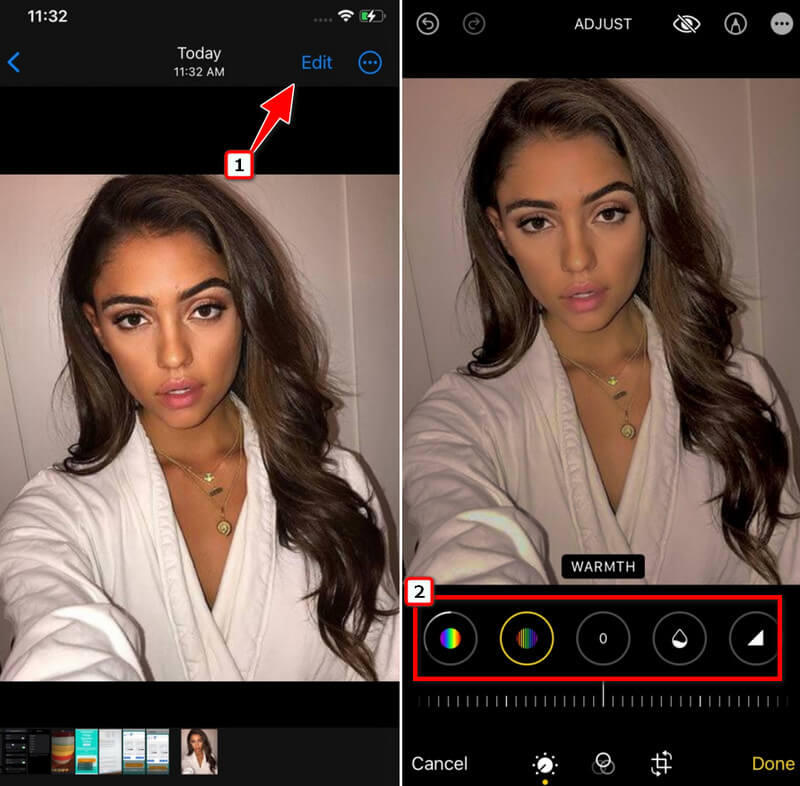
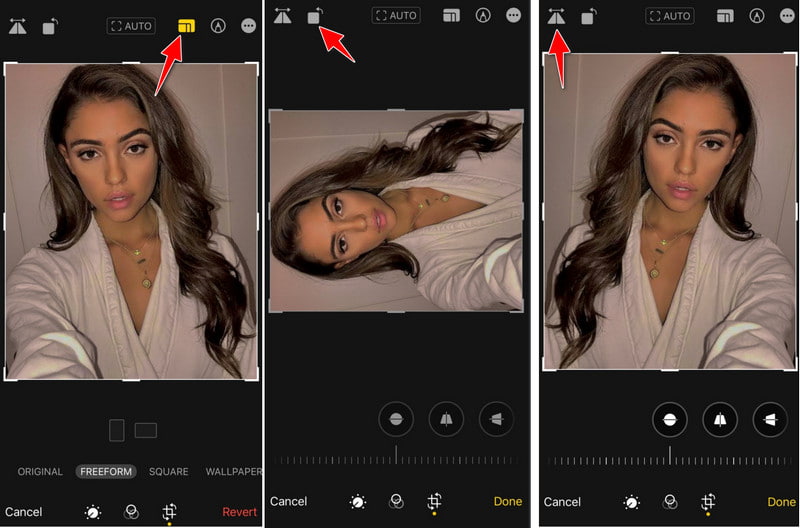
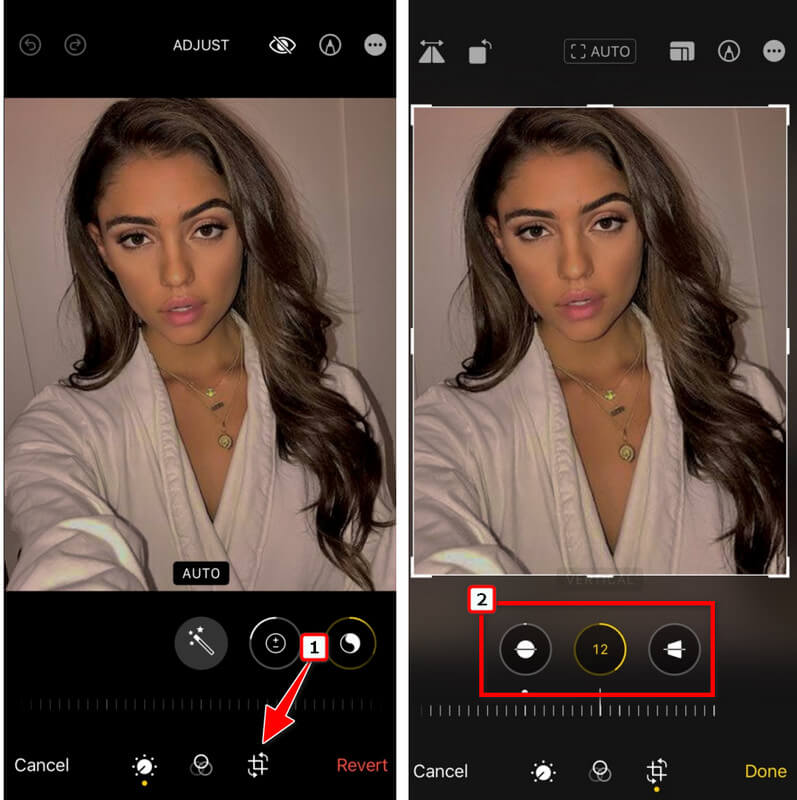
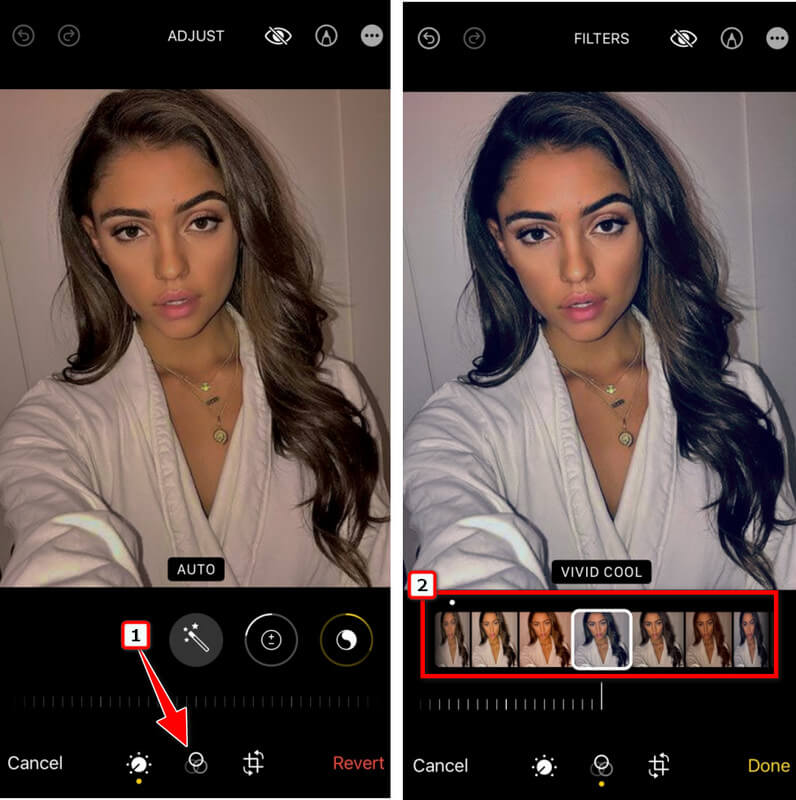
| Funcionalidades | Aiseesoft Image Upscaler | Canva no iOS | Photo Enhancer - Melhore a Fox AI |
| Precisa de Conexão com a Internet | SIM | SIM | NÃO |
| Aguçar, aprimorar, tornar a imagem nítida | SIM | SIM | SIM |
| Adiciona marca d'água na imagem aprimorada | NÃO | SIM | NÃO |
| Suporta visualização | SIM | SIM | SIM |
Como editar uma foto no iPhone sem baixar um aplicativo? Neste artigo, Aiseesoft Image Upscaler é o aplicativo sem instalação que você pode usar para aprimorar as imagens capturadas ou salvas no seu iOS. O aplicativo permite que os usuários melhorem suas fotos para serem mais nítidas e detalhadas. Se você deseja aprimorar a imagem que possui, siga as etapas abaixo.
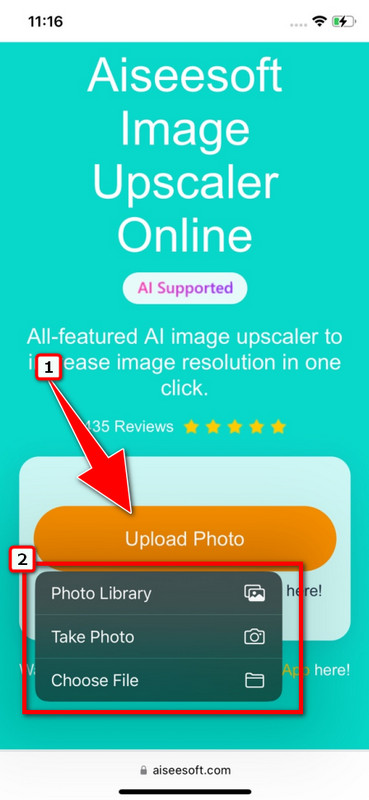
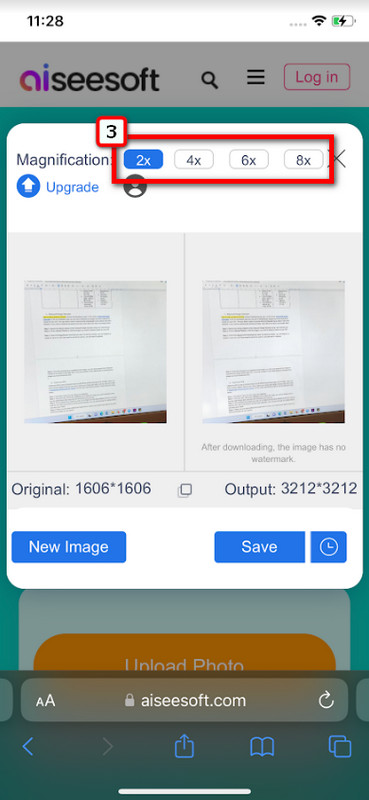
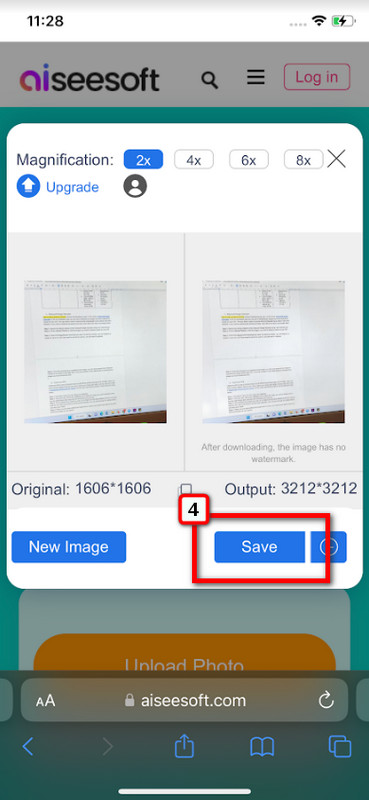
Canva no iOS é uma das melhores maneiras de editar fotos do iPhone por causa de sua força. Aqui, você tem várias opções que pode usar para deixar sua imagem mais bonita, e também pode criar um fundo transparente no Canva. Para os usuários que desejam usar isso, siga as etapas abaixo.
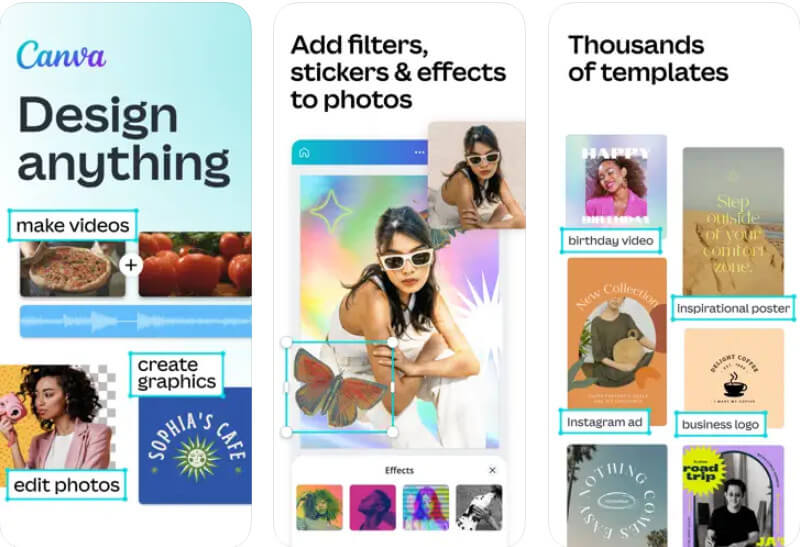
Quando você precisa de um aplicativo de edição de fotos no seu iPhone, você não pode errar ao escolher o Photo Enhancer - Melhore a Fox AI . O desempenho deste aplicativo em melhorar uma imagem é melhor, principalmente depois de usar o super-melhorador do aplicativo. Portanto, se você quiser saber como editar uma foto no iPhone, siga as etapas listadas aqui.
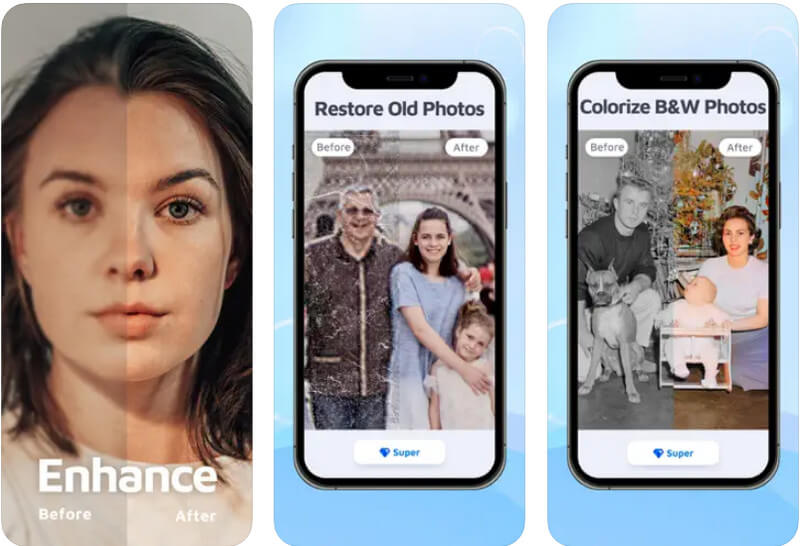
| Funcionalidades | Picsart | Cortar e colar fotos | MagiCutGenericName |
| Precisa de Internet | NÃO | SIM | NÃO |
| Adiciona marca d'água | SIM | NÃO | NÃO |
Picsart é um aplicativo popular para edição de fotos no iPhone porque cobre a maioria dos utensílios que a maioria dos profissionais precisa. Mesmo que o aplicativo tenha o poder de criar uma saída profissional, ele permanece fácil de usar para que novos usuários não fiquem se perguntando como ele funciona. Se esta é a primeira vez que você usa o aplicativo, é melhor seguir as etapas que adicionamos aqui.
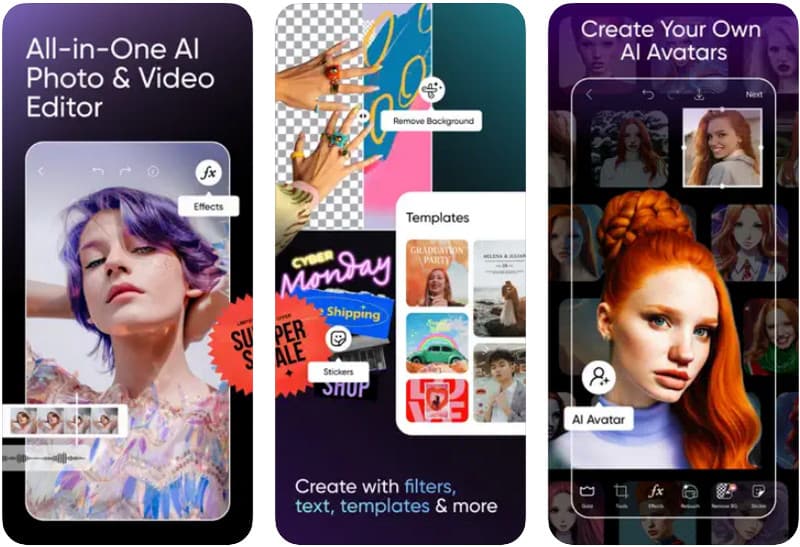
Cortar e colar fotos permite que os usuários iniciem um projeto com suas 80 telas pré-fabricadas com elementos de edição adicionais, como adesivos e texto. Se você precisar remover imagens de fundo, é melhor usar o recurso Magic Erases do aplicativo.
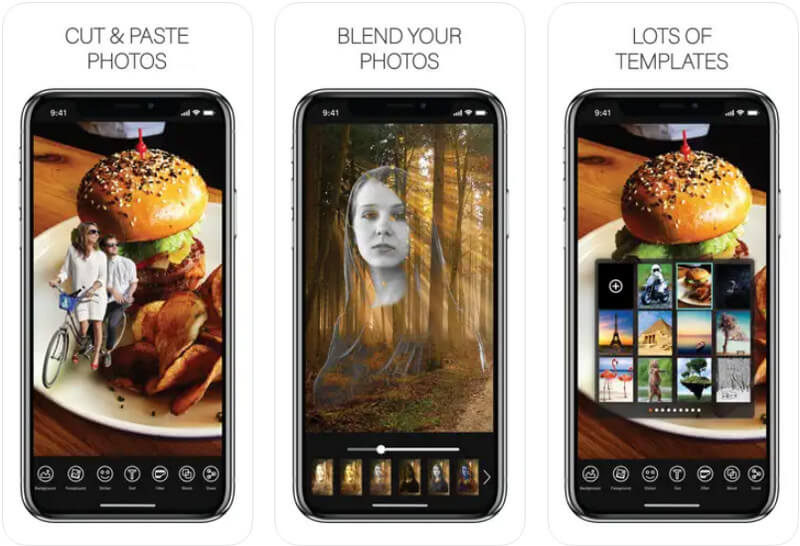
magicut é um aplicativo gratuito de edição de fotos para iPhone que você pode baixar. O aplicativo mostra a fotossíntese e tonificação para melhorar a aparência da imagem. Mesmo que o aplicativo seja simples, seu kit de ferramentas é poderoso o suficiente para você ter uma produção profissional em questão de minutos.
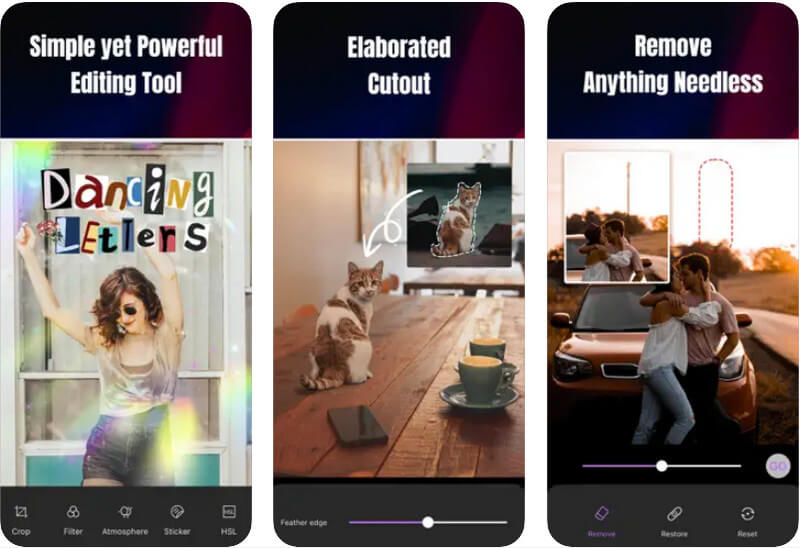
Preciso baixar um aplicativo para editar fotos no iPhone?
Para edição básica de imagens, você pode usar o editor do aplicativo Photos, pois atende às necessidades de todos os iOS em termos de edição simples de imagens. Como esse editor não abrange edição profissional, talvez seja necessário baixar um aplicativo para edição detalhada.
Quais são os filtros mais usados no iPhone?
A maioria dos usuários usa Vivid, Vivid cool e Dramatic dentro do editor embutido com mais frequência porque o ajuste que ele aplica não é tão hardcore em comparação com outros filtros disponíveis.
Como posso descartar a edição no iPhone?
Antes de salvar a imagem, você precisará clicar em Cancelar em vez de Concluído para poder começar tudo de novo ou não aplicar nenhuma alteração à imagem editada.
Conclusão
Como editar fotos no iPhone parecer profissional? Listamos os aplicativos que você pode baixar ou usar na web para aprimorar a imagem que você tem no seu iOS. Com o tutorial, você não precisa se preocupar em como ele funciona porque é fácil e conveniente para todos os usuários do iOS. Se você tiver outras perguntas relacionadas a este tópico, considere escrever um comentário abaixo e mencioná-lo para nós.

O Video Converter Ultimate é um excelente conversor, editor e aprimorador de vídeo para converter, aprimorar e editar vídeos e músicas em 1000 formatos e muito mais.
100% seguro. Sem anúncios.
100% seguro. Sem anúncios.